Excel COUNT関数とSUBTOTAL関数の使い方:数値セルをカウントする
ここではExcelのCOUNT関数とSUBTOTAL関数の両方で、数値セルをカウントする方法を紹介します。
Homeに戻る > Excel カウント・平均・合計・最大・最小関数のTipsへ
通常COUNT関数を使いますが、SUBTOTAL関数でもできることの紹介です。
SUBTOTAL関数を使用する場合は、下の集計方法の引数にあるように非表示の行を集計したくない場合に使用します。
COUNT関数は数値・日付・時刻の個数を求める関数です。
構文:COUNT(値1,値2,...,値255)
値1~値255には通常セル範囲を指定します。
使用例:=COUNT(A5:A10,C6:C20)
SUBTOTAL関数は指定した集計方法に従い集計する関数です。
構文:SUBTOTAL(集計方法,範囲1,範囲2,...,範囲255)
数値のセルをカウントする使用例:=SUBTOTAL(2,A5:A10,C6:C20)
[集計方法の引数]
集計方法に101~111を指定した場合、非表示の行は集計されません。
今回の数値セルをカウントするには、下のように引数は2か102になります。
| 集計方法 | 機能 |
| 1か101 | 平均値を求める |
| 2か102 | 数値の個数を求める |
| 3か103 | データの個数を求める |
| 4か104 | 最大値を求める |
| 5か105 | 最小値を求める |
| 6か106 | 積を求める |
| 7か107 | 不偏標準偏差を求める |
| 8か108 | 標本標準偏差を求める |
| 9か109 | 合計値を求める |
| 10か110 | 不偏分散を求める |
| 11か111 | 標本分散を求め |
関連する「COUNTA関数とSUBTOTAL関数の使い方:入力セルをカウント」を掲載していますので、参考にしてください。
COUNT関数とSUBTOTAL関数の使い方
フィルターで抽出する前
指定範囲内の数値セルをカウントするには、COUNT関数かSUBTOTAL関数を使います。
SUBTOTALの構文は「 SUBTOTAL(集計方法,範囲1,範囲2,...) 」になります。
集計方法を2にすると、カウントします。
カウントは、数値が入力されているセルか結果が数値になる計算式が入力されているセルが対象になります。
例えば「=CHAR(53)」はカウントされませんが、「=SIN(20)」はカウントされます。
表を抽出し表示されていないデータは計算されません。
抽出結果のデータだけを計算します。
COUNT関数の構文は「 COUNT(範囲)、COUNT(数値1,数値2,・・・) 、COUNT(範囲,数値)」になります。
表を抽出し表示されていないデータも計算されます。
範囲内の全数値データが対象になります。
空白セル、文字列、エラーのセルなどの数値外のセルは無視されます。
B3の関数
=SUBTOTAL(2,B7:B11)
B4の関数
=COUNT(B7:B11)
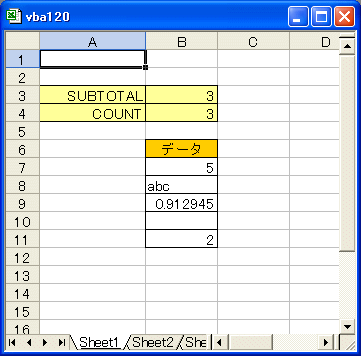
フィルターで抽出した結果
フィルタで2を抽出したExcelシートです。
=SUBTOTAL(102,B7:B11)のように集計方法の引数を変更すると、SUBTOTALは抽出結果が1になっています。
これは非表示の行をカウントしないためです。
COUNTは抽出前のままの3になっています。
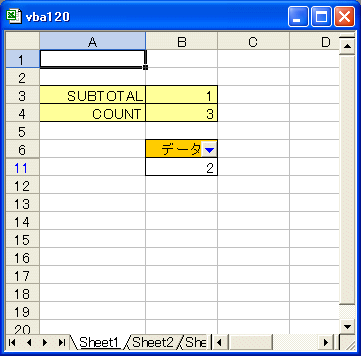
Homeに戻る > Excel カウント・平均・合計・最大・最小関数のTipsへ
■■■
このサイトの内容を利用して発生した、いかなる問題にも一切責任は負いませんのでご了承下さい
■■■
当ホームページに掲載されているあらゆる内容の無許可転載・転用を禁止します